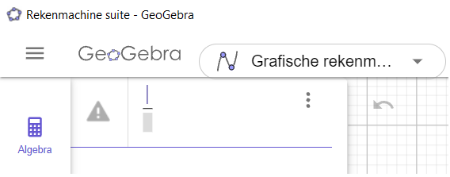GeoGebra versies
De Suite app
Je kunt met GeoGebra werken in verschillende versies, zowel online als offline en op elk mogelijk toestel (pc, tablet of smartphone). Vanuit alle versies kan je zowel online opslaan als op je computer.
Kies je voor online opslaan, dan creëer je in je eigen account een werkblad op het materialenplatform van GeoGebra. Werkbladen kan je aanvullen met andere elementen (tekst, afbeeldingen, vragen). Je vind ze terug op je profielpagina.
Kies je voor opslaan op je computer, vul dan de naam van je bestand aan met de extentie .ggb.
Je kunt het bestand dan openen door dubbelklikken of vanuit een geopende GeoGebra versie.
- GeoGebra Klassiek 5 GG Klassiek 5 heeft nog de interface van de oerversie van GeoGebra. Omdat je vlot bestanden kunt bewerken en je vensters kunt loskoppelen van elkaar, blijft deze versie populair onder makers van toonbestanden.
- GG Klassiek 6 heeft een gelijkaardige lay-out als de online versie van GeoGebra. Deze versie is aangepast aan de ontwikkelingen van browsers en platformen.
- De nieuwste ontwikkelingen van GeoGebra zijn gebaseerd op online toepassingen en apps. Voor deze apps werden verschillende versies uitgebracht om te voldoen aan de uiteenlopende vereisten in verschillende landen. Zo kan je zowel kiezen voor een wetenschappelijke rekenmachine als een grafische rekenmachine met alle mogelijkheden van GeoGebra Klassiek. De meest volledige app is de Suite app. Deze versie is dé referentieversie van GeoGebra. Je kunt ze zowel downloaden op smartphone, tablet als op pc. Je kunt ook online in deze app werken vanuit de openingspagina van GeoGebra. Op deze openingspagina vind je ook een een initiatiehandleiding voor de Suite app.
Bijzondere punten
- Typ -x³ -3x² + 4 in het invoerveld van het algebra venster en Enter.
- Je invoer beginnen met 'f(x) =' is niet nodig. Het is enkel nodig wanneer je zelf de naam van een object wil bepalen.
- Zowel de offline versie van GeoGebra 6, de websersie als de apps hebben achteraan in elke lijn van het algebra venster een Meer-knop. Klik op deze knop en selecteer Bijzondere punten om de snijpunten met de assen te creëren en de extrema.
- Vul deze bijzondere punten zelf nog aan met het commando Buigpunten( ) om de eventuele buigpunten te creëren.
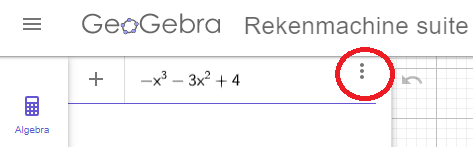
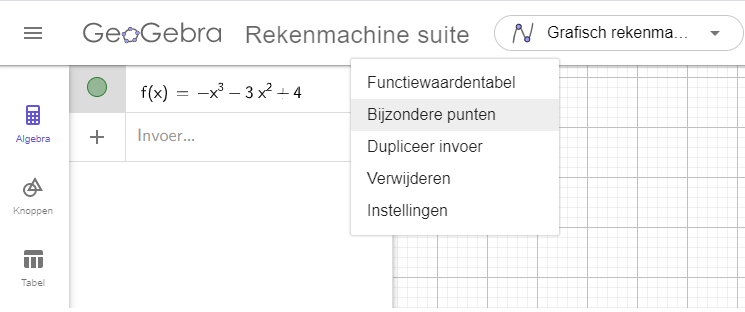
functiewaardentabel
In de Suite app vind je in opties van de knop Meer ook de mogelijkheid om een functiewaardentabel te creëren.
De ontwikkeling van nieuwe toepassingen in GeoGebra gaan niet meer uit van een tekenprogramma dat je downloadt op een pc, maar van een geavanceerde en intuïtieve online rekenmachine waarmee materiaal online gedeeld wordt. Merk op dat je deze apps kunt downloaden op je smartphone, tablet of pc maar ook online ook kunt gebruiken.
Bij het uploaden van een ggb-bestand kan onderaan het applet in de Geavanceerde Instellingen kiezen in welke versie je bestand getoond wordt. In de initiatiehandleiding Online Geogebramateriaal leer je hier alles over.
Afgeleide functie
- De afgeleide functie van een functie f creëer je met het commando Afgeleide( f ) maar je kunt ook gewoon f' typen in het invoerveld. In beide gevallen krijgt de afgeleide functie als naam f'.
- De tweede afgeleide bereken je met het commando Afgeleide( f, 2) ofwel door f'' te typen. Let op: Typ twee keer het enkele accentje en gebruik niet het dubbel accentje.
- De functiewaarde voor x = 4 bereken je als f(4). De waarde van de afgeleide voor x = 4 bereken je als f'(4).
- Klik in het invoerveld, daarna op het toetsenbord icoon om het virtuele toetsenbord te openen.
- Klik rechtsboven op het icoon met de drie stippen om de lijst met commando's te openen.
- Klik op een commando om het in te voeren in het invoerveld. GeoGebra toont meteen ook de verschillende invulsuggesties voor het commando.
- Je moet de invulsuggestie niet wissen of volledig selecteren. Begin je te typen, dan worden de parameters van de invulsuggestie automatisch overschreven.
- Wil je een breuk typen, dan is het niet meer nodig om te starten met een teller tussen haakjes. Typ je eerst het bewerkingsteken voor deling / of klik je in het virtueel toetsenbord op het bewerkingsteken , dan creëert GeoGebra placeholders waarin je vlot teller en noemer kunt invullen zonder haakjes te moeten gebruiken.